Kā atļaut uznirstošos logus pārlūkprogrammā Firefox - Windows 7
Uznirstošie logi faktiski var būt svarīga vietnes satura sastāvdaļa, neskatoties uz gandrīz pilnīgi negatīvo pieskaņu, ko šis termins ir izstrādājis gadu gaitā. Populārākās Web pārlūkprogrammas, ieskaitot Firefox, pēc noklusējuma bloķēs visus Web lapu uznirstošos logus. Parasti loga augšdaļā ir paziņojums, kurā varat izvēlēties atļaut Firefox parādīt uznirstošos logus noteiktā vietnē, taču to ir viegli palaist garām.
Ja apmeklējat vietni, kurā nepieciešami uznirstošie logi, kurus tie mēģina parādīt, varat sekot zemāk esošajam ceļvedim, lai atļautu uznirstošos logus Firefox pārlūkā uz jūsu Windows datora.
Uznirstošo logu bloķētāja atspējošana pārlūkprogrammā Firefox
Šajā rakstā norādītās darbības pilnībā izslēgs uznirstošo logu bloķētāju jūsu Firefox instalēšanai. Ja jums nav prātā uznirstošie logi, varat to vienkārši izslēgt. Tomēr, ja jūs tikai īslaicīgi izslēdzat uznirstošo logu bloķētāju, lai kaut ko paveiktu, atcerieties vēlreiz veikt šīs darbības, kad esat pabeidzis, lai to atkal ieslēgtu. Apmācības beigās mēs sniedzam arī darbības, kas parāda, kā jūs varat baltajā sarakstā iekļaut noteiktas vietnes, lai uznirstošos logus varētu parādīt tikai jūsu norādītās vietnes.
Tālāk ir norādīts, kā Firefox atļaut uznirstošos logus -
- Palaidiet Firefox.
- Pārlūka augšējā labajā stūrī noklikšķiniet uz pogas Atvērt izvēlni .
- Noklikšķiniet uz ikonas Opcijas .
- Loga kreisajā pusē noklikšķiniet uz cilnes Saturs .
- Noklikšķiniet uz rūtiņas pa kreisi no uznirstošo logu bloķēšanas, lai notīrītu atzīmi.
Šīs darbības tiek atkārtotas zemāk ar attēliem -
1. darbība: atveriet pārlūkprogrammu Firefox.
2. darbība: noklikšķiniet uz pogas Atvērt izvēlni Firefox loga augšējā labajā stūrī. Tā ir ikona, kas izskatās kā trīs horizontālas līnijas.

3. solis: noklikšķiniet uz pogas Opcijas .
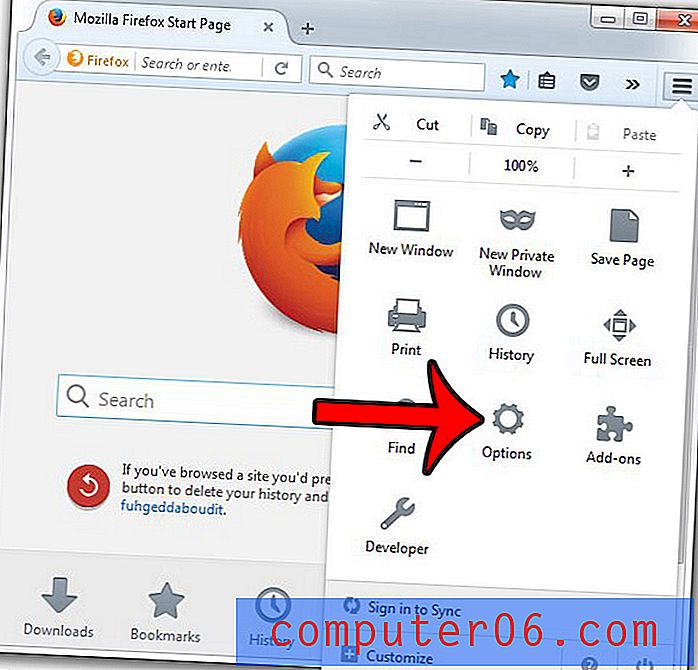
4. darbība: loga kreisajā pusē noklikšķiniet uz cilnes Saturs .
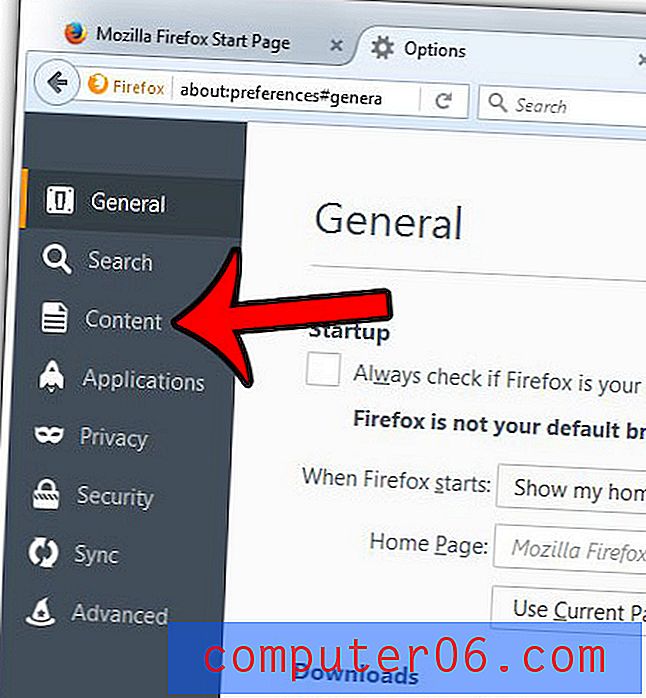
5. darbība: noklikšķiniet uz rūtiņas pa kreisi no uznirstošo logu bloķēšanas, lai noņemtu atzīmi.
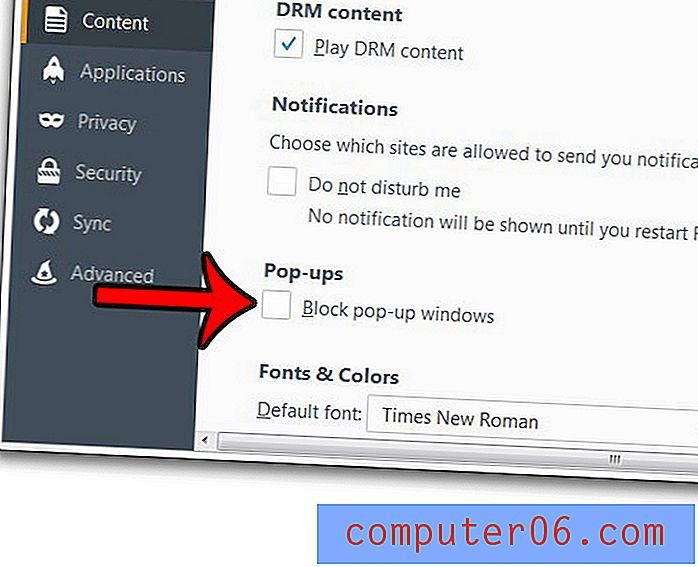
Ja vēlaties atļaut uznirstošos logus tikai no dažām vietnēm, noklikšķiniet uz pogas Izņēmumi pa labi no opcijas Bloķēt uznirstošos logus opcijas -
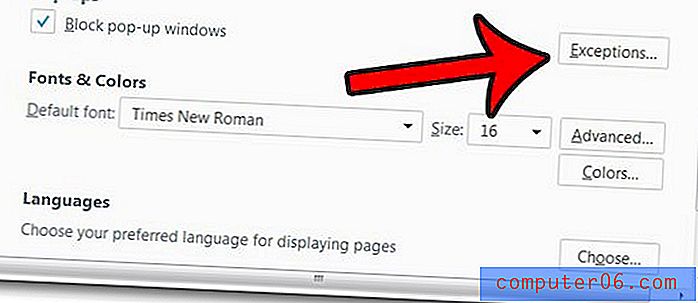
Ievadiet vietnes adresi laukā loga augšpusē un pēc tam noklikšķiniet uz pogas Atļaut .
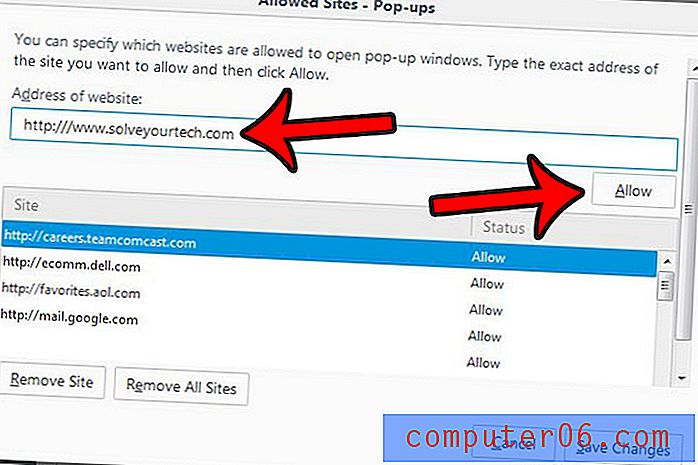
Loga apakšā noklikšķiniet uz pogas Saglabāt izmaiņas, lai pievienotu šo vietni to vietņu sarakstam, kurās ir atļauti uznirstošie logi.
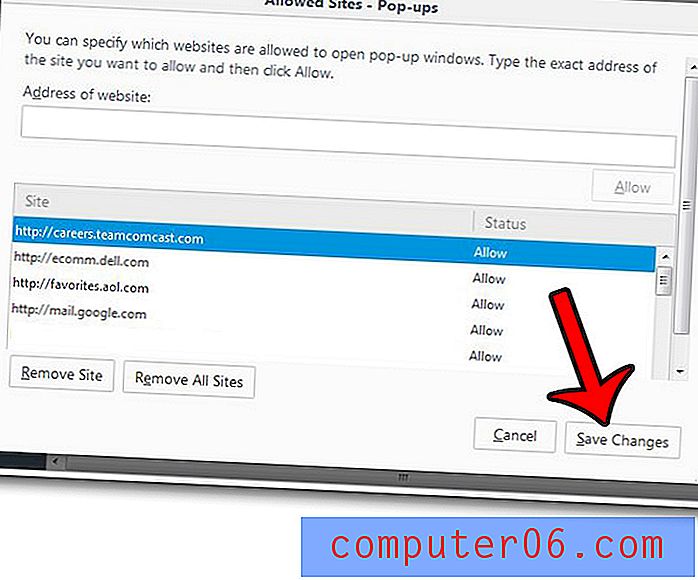
Firefox opciju izvēlnē ir daudz noderīgu iestatījumu, ieskaitot iespēju redzēt saglabātās paroles. Uzziniet, kur atrast šo sarakstu, kā arī izdzēst saglabātās paroles, kas ir nepareizas vai kuras jūs nevēlaties redzēt citiem cilvēkiem.



